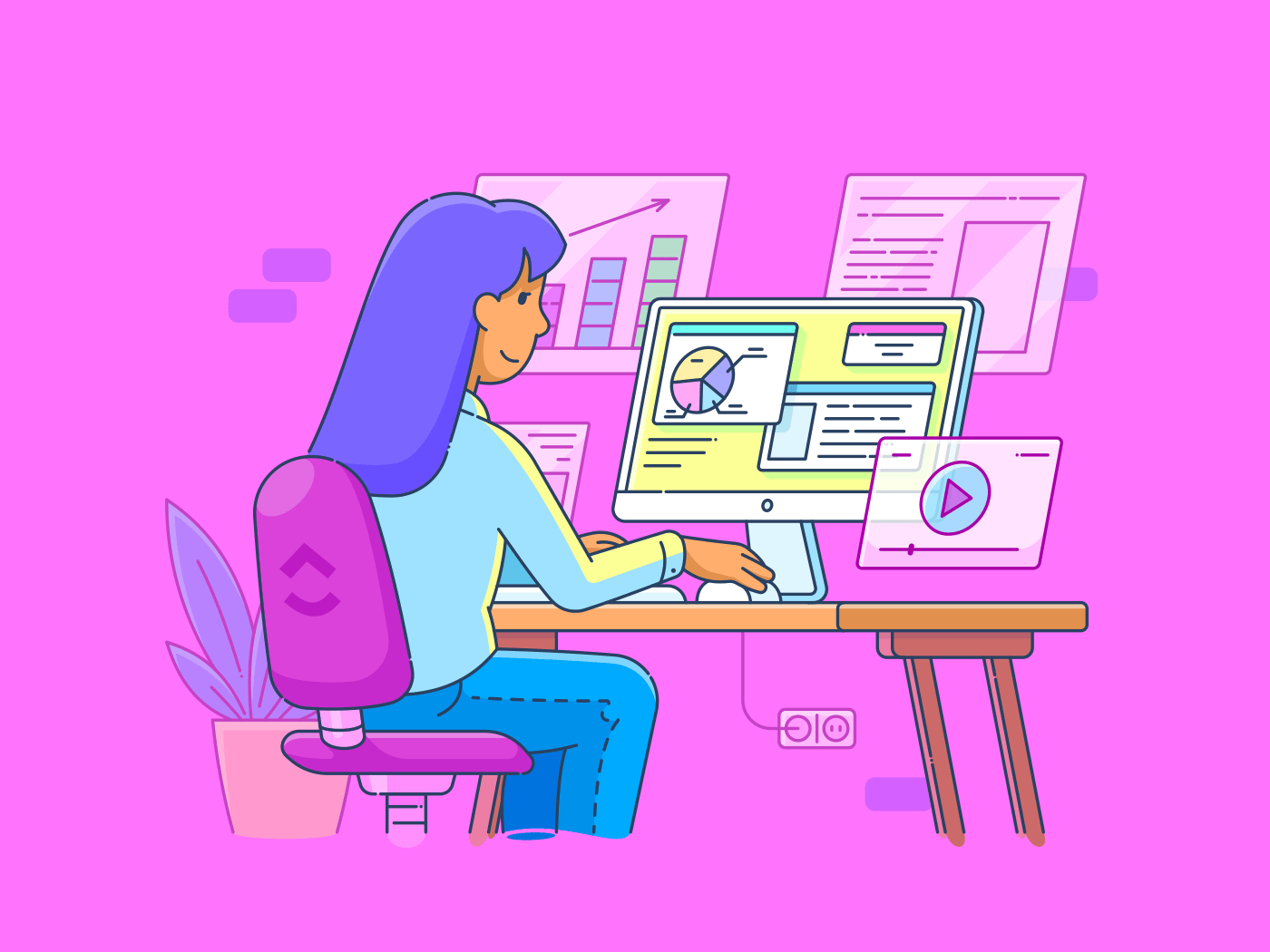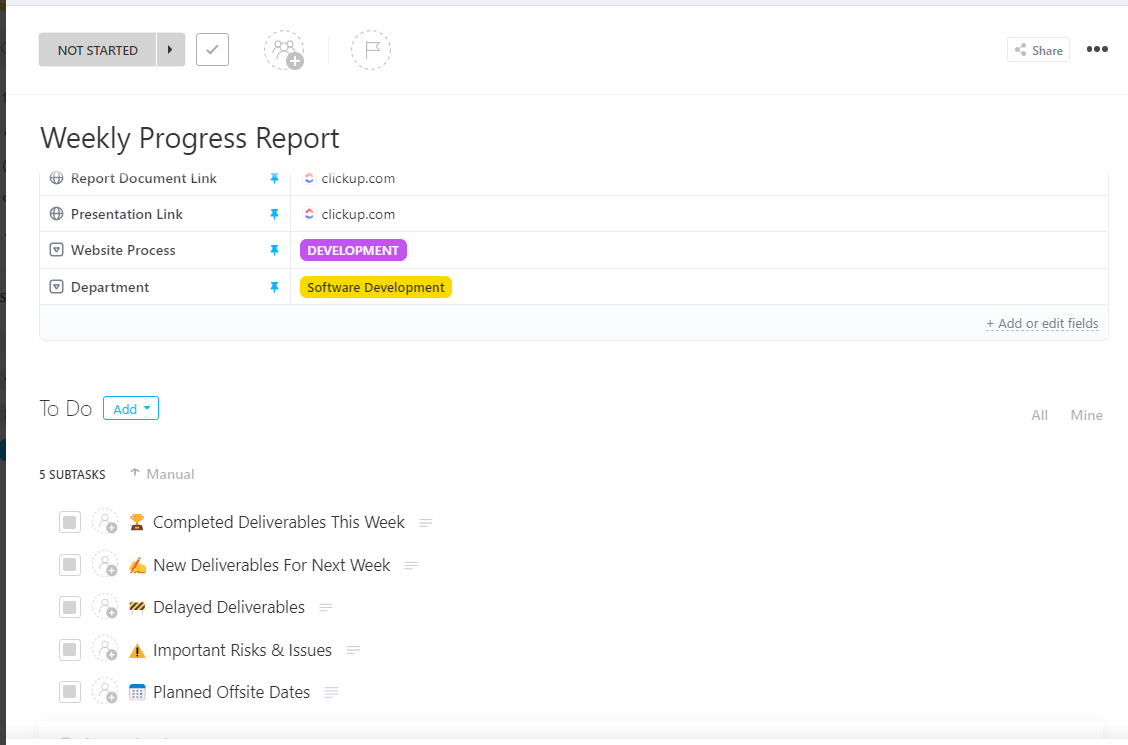Sie möchten, dass jeder Arbeitstag so produktiv wie möglich ist. Doch im Laufe des Tages haben Sie mit zahlreichen Ablenkungen zu kämpfen, jonglieren mit dringenden Anfragen und müssen Fristen einhalten.
Unabhängig davon, wie effizient Sie mit unerwarteten Aufgaben oder Krisen umgehen, kann es ohne einen Prozess, der Ihren Workflow vereinfacht, schwierig sein, etwas Sinnvolles zu erreichen.
An dieser Stelle kommt ein Dashboard zur Produktivität ins Spiel.
Aber was genau ist das, und wie kann man ein solches Dashboard erstellen? Gibt es bestimmte Möglichkeiten, das Dashboard im Alltag einzusetzen? Finden wir es heraus!
Was ist ein Dashboard für die Produktivität?
Einfach ausgedrückt, ist es ein konsolidierter digitaler Workspace, in dem Sie Aufgaben und Projekte in Echtzeit organisieren, priorisieren und nachverfolgen können
Im Gegensatz zu herkömmlichen Listen bietet ein Produktivitäts-Dashboard einen visuellen Überblick über Ihre täglichen Abläufe. Es integriert Daten aus verschiedenen Quellen wie Kalendern, Aufgabenmanagern und Berichterstellungen, die dynamisch aktualisiert werden, wenn sich die Prioritäten verschieben
Stellen Sie sich das Dashboard als eine übergeordnete Checkliste vor, die Ihnen Folgendes zeigt wie Sie Zeit sparen können und sorgt dafür, dass Sie sich auf die richtigen Arbeiten konzentrieren.
Den Zweck eines Dashboards für die Produktivität verstehen
Ganz gleich, ob Sie Unternehmer, Freiberufler, Manager eines Remote-Teams oder generell jemand sind, der seine tägliche Routine optimieren möchte - ein gut gestaltetes Dashboard zur Produktivität bietet mehrere Schlüsselvorteile:
- Sie sehen alle Ihre Aufgaben, Fristen und Prioritäten in einer Ansicht, so dass Sie immer wissen, was Sie als nächstes in Angriff nehmen müssen
- Automatisches Ordnen der Aufgaben nach Dringlichkeit und Wichtigkeit, damit Sie sich auf das konzentrieren können, was sofort erledigt werden muss
- Nutzen Sie Daten, um herauszufinden, wann Sie am produktivsten sind, damit Sie in Spitzenzeiten konzentrierte Arbeit planen können
Erstellen eines persönlichen Dashboards zur Produktivität
Klarheit, Organisation und echter Nutzen sind die Schlüsselkomponenten, die Ihr Dashboard bieten soll. Aber wie erledigen Sie das mit Bedacht und Absicht?
Keine Sorge - hier finden Sie einen Rahmen, den Sie verwenden können wie man tägliche Ziele einstellt für Ihre eigene Produktivität.
1. Definieren Sie Ihren Zweck und Ihre Ziele
Dies mag offensichtlich erscheinen, aber Sie müssen einen Schritt zurücktreten, um festzustellen, "warum" Sie dieses Dashboard brauchen.
Welches Problem versuchen Sie zu lösen?
Wenn Sie zum Beispiel viel aufschieben, brauchen Sie vielleicht ein System, mit dem Sie große Aufgaben in kleinere Schritte unterteilen können.
Was ist das wichtigste Ergebnis, das Sie erreichen wollen?
Vielleicht möchten Sie Meilensteine des Lernens, Kurse oder Hobbys nachverfolgen, um sicherzustellen, dass Sie Zeit in die Selbstentwicklung investieren
Welche Lücken in der Produktivität möchten Sie schließen?
Vielleicht stellen Sie fest, dass Ihre Energie im Laufe des Tages schwankt, und Sie möchten Ihre produktivsten Stunden ermitteln.
Was auch immer es ist, finden Sie einen klaren Zweck für die Form Ihres Dashboards.
🔮 Umfangswarnung: Klären Sie, für wen Sie das Dashboard erstellen. Wenn es nur um Sie geht, überspringen Sie diesen Schritt.
Wenn Sie jedoch ein Dashboard zur Produktivität für Ihr gesamtes Team erstellen, sollten Sie die genauen Rollen der Mitarbeiter im Unternehmen und die Aufgaben, die sie täglich erledigen, aufschreiben. Machen Sie sich ein Bild von den häufigsten Hindernissen für die Produktivität und davon, wie sie diese überwinden können.
Mit diesen Informationen können Sie zum nächsten Schritt des Prozesses beitragen.
2. Identifizieren Sie kritische Metriken und Datenquellen
Sobald Sie Ihr "Warum" definiert haben, legen Sie fest, welche Metriken für das Erreichen Ihrer Produktivitätsziele am wichtigsten sind.
Wenn Ihr Ziel beispielsweise darin besteht, die Überlastung mit Aufgaben zu bewältigen, benötigen Sie vielleicht Zugriff auf Metriken wie die Nummer aktiver Projekte, die durchschnittliche Dauer der Fertigstellung von Aufgaben oder den Status des Aufgaben-Backlogs.
Um Ablenkungen zu minimieren, können Sie auch die Häufigkeit von Aufgabenwechseln pro Tag, Unterbrechungen pro Stunde, die während Konzentrationsphasen protokolliert werden, oder die durchschnittliche Dauer von ununterbrochenen Arbeitssitzungen (in Minuten) verfolgen.
Legen Sie außerdem fest, woher diese Daten stammen sollen.
Ziehen Sie die Daten aus Ihrem Projektmanagement tool? Kommen sie von einer App zur Zeiterfassung oder einer Kommunikationsplattform? Stellen Sie sicher, dass die Datenquellen zuverlässig und zugänglich sind, um Lücken in Ihrer Berichterstattung zu vermeiden.
3. Karte des Layouts und der Struktur des Dashboards
Wenn Sie den Zweck und die wichtigsten Metriken kennen, sollten Sie sich überlegen, wie Ihr Dashboard aussehen soll. Sie sollten es so strukturieren, dass Sie Prioritäten setzen, was Sie auf einen Blick sehen müssen, und eine bessere tipps zum Zeitmanagement .
Hier ist ein visueller Leitfaden, der Ihnen hilft!

über Justinmind Betrachten wir nun, wie Sie die verschiedenen Abschnitte in Ihrem Dashboard priorisieren sollten.
a. Oberster Abschnitt
Verwenden Sie diesen Bereich für Elemente mit hoher Priorität, für die Sie sofortige Sichtbarkeit benötigen.
Es könnte ein Widget sein, das Aufgaben in Quadranten organisiert (Dringend/Wichtig, Quick Wins/Effizienzsteigerungen und Lern-/Wachstumsinitiativen) Oder ein automatisches Benachrichtigungssystem, das Sie auf potenzielle Engpässe in Ihrem Workflow hinweist, z. B. auf Aufgaben, die sich in einem bestimmten Projekt oder einer bestimmten Phase auftürmen, so dass Sie sie proaktiv angehen können.
Verwenden Sie Filter, um Aufgaben nach Tags wie 'Hohe Priorität', 'Kundenanfragen' oder 'Interne Projekte' anzuzeigen
💈Bonus: Lernen Sie, wie Sie die Eisenhower Matrix anwenden, um Aufgaben nach Priorität zu organisieren.
b. Mittelteil
Dieser Teil des Dashboards hilft Ihnen zu verstehen, wo Sie sich in Bezug auf die laufende Arbeit befinden und was auf lange Sicht ansteht. Nutzen Sie ihn, um Ihre Woche zu planen.
Ein Beispiel: Visualisieren Sie anhand eines Burndown-Diagramms, wie nah Sie dem Abschluss eines Projekts im Vergleich zur geplanten Zeitleiste sind.
Sie können auch Ihre fertiggestellten Aufgaben der letzten 7 Tage in einem Liniendiagramm nachverfolgen, um Produktivitätseinbrüche und -steigerungen zu erkennen. Sie können auch den Schwerpunkt der Woche hervorheben, z. B. "Quartalsplan mit dem Team teilen" oder "Kundenberichte fertigstellen"
So können Sie die Aufgaben erledigen, die Sie zu erledigen haben, ohne sich ablenken zu lassen. Um zwischen verschiedenen Prioritäten zu navigieren, können Sie außerdem anklickbare Widgets verwenden, mit denen Sie von einer Übersicht auf höchster Ebene (z. B. dem Status Ihres fertiggestellten Projekts) bis zu detaillierten Listen mit Aufgaben vordringen können.
c. Unterer Bereich
Sie brauchen auch einen Space, um über das Erreichte nachzudenken und für die Zukunft zu planen. Der untere Bereich ist für diesen Zweck perfekt geeignet.
Integrieren Sie eine monatliche Karte der abgeschlossenen Aufgaben, die die Tage mit hoher Produktivität gegenüber den Tagen mit geringer Produktivität aufzeigt. Wie wäre es mit einem fortlaufenden Protokoll aller fertiggestellten Aufgaben für den aktuellen Monat, gefiltert nach Projekt, Kategorie oder persönlichen Zielen?
Oder wie wäre es mit einem separaten Abschnitt für Notizen oder Ressourcen, der zu einem persönlichen Wissens-Hub wird? Auf diese Weise können Sie ein persönliches Wiki erstellen innerhalb von ClickUp ermöglicht es Ihnen, wichtige Informationen zu speichern und zu organisieren, damit Sie leicht darauf zugreifen können.
💡Pro-Tipp: Überlegen Sie sich eine Reflexionsaufforderung wie: "Was lief heute gut? Was könnte verbessert werden? Was sind meine wichtigsten Prioritäten für morgen?" So können Sie den Tag ausklingen lassen und sich für einen produktiven Start am nächsten Morgen vorbereiten.
Wenn Sie sich nicht sicher sind, wie Sie anfangen sollen, skizzieren Sie Ihr Dashboard Layout auf Papier oder verwenden Sie ein Tool wie ClickUp Whiteboards . Verknüpfen Sie Aufgaben und Ideen durch Ziehen und Ablegen von farbcodierten Formen, Vektorgrafiken und formatiertem Text, um Verbindungen oder Roadmaps zu erstellen.
Sie können Bilder hochladen, Weblinks hinzufügen oder verfolgbare Aufgaben innerhalb Ihres Whiteboards erstellen, um noch mehr Kontext zu erhalten. Diese Flexibilität ermöglicht es Ihnen, einen Workspace zu erstellen, der wirklich zu Ihrem persönlichen Workflow passt.

Schneller vom Konzept zum Handeln mit ClickUp Whiteboards
Wenn Sie mit einem Team arbeiten, können Sie auf dem Whiteboard in Echtzeit zusammenarbeiten - Entwürfe erstellen, Haftnotizen hinterlassen und Kommentare hinzufügen - um Überschneidungen oder Unklarheiten zu vermeiden. Benötigen Sie das Feedback eines Mentors oder eines Partners, der Sie unterstützt? Geben Sie einen öffentlichen Link frei, um den Zugriff auf die Ansicht zu ermöglichen.
💈Bonus: Denken Sie über Ihren Benutzer Flow nach.
❓Wie werden Sie morgens als erstes durch Ihr Dashboard navigieren?
❓Welche Informationen sollten sofort sichtbar sein, um Ihnen den Start in den Tag zu erleichtern?
Streben Sie ein modulares Design an, das einfache Anpassungen ermöglicht, wenn sich Ihre Anforderungen an die Produktivität ändern.
4. Finden Sie ein geeignetes tool für Ihre Arbeit
Die Auswahl des richtigen Tools ist entscheidend, bevor Sie Ihr Dashboard für die Produktivität erstellen. Von einfachen Tabellenkalkulationen bis hin zu hochgradig anpassbaren, datengesteuerten Diagrammen - Sie haben die Qual der Wahl.
Google Tabellen sind zum Beispiel ideal für die Nachverfolgung persönlicher Aufgaben zur Produktivität. Sie können einfache Aufgaben-, Fortschritts- und Budgettabellen einrichten. Business Intelligence (BI)-Tools hingegen eignen sich hervorragend für eine tiefgehende Datenvisualisierung und -analyse, haben aber eine steilere Lernkurve. Sie eignen sich auch nicht für die schnelle, alltägliche Verwaltung von Aufgaben.
Dann gibt es noch ClickUp Dashboards .
Das Schöne an diesem tool ist, dass es sich an Ihre Produktivität anpassen lässt, ob Sie nun ein visueller Denker, ein Listenersteller oder ein terminorientierter Planer sind.
- Um ein Dashboard in ClickUp zu erstellen, navigieren Sie zum Dashboards Hub in Ihrer Seitenleiste
- Klicken Sie dort auf "Neues Dashboard" und wählen Sie eine Vorlage oder fangen Sie von vorne an
- Fügen Sie Karten zu Ihrem Dashboard hinzu, indem Sie auf die Schaltfläche "+ Karten hinzufügen" klicken
Diese Karten können verschiedene Metriken und Datenvisualisierungen anzeigen, z. B. den Status von Aufgaben, Berichte zur Zeiterfassung oder benutzerdefinierte Diagramme.
Passen Sie die Einstellungen jeder Karte an, einschließlich Datenquelle, Filter und Visualisierungstyp. Sie können Karten auch per Drag & Drop auf Ihrem Dashboard anordnen. Einfacher geht's nicht mehr!

Richten Sie ClickUp Dashboards ein, die Sie mit Ihren Zielen verbinden
Mit ClickUp's benutzerdefinierte Ansichten instanz können Sie zum Beispiel Ihre Aufgaben mit wenigen Klicks in visuelle Einblicke verwandeln. Es zieht automatisch Daten aus Ihren Aufgaben, um eine Dashboard-Ansicht nach Ihren Wünschen zu erstellen.
Bevorzugen Sie die Organisation von Aufgaben nach Phasen? Mit dem Kanban Board können Sie Elemente in verschiedene Spalten ziehen und ablegen, z. B. "Zu erledigen", "In Bearbeitung" und "Abgeschlossen"
Möchten Sie sehen, wie Ihre Aufgaben über die Zeit verteilt sind, indem Sie kaskadierende Ansichten verwenden? Fügen Sie Abhängigkeiten hinzu und passen Sie Ihre Fälligkeitsdaten schnell an mit ClickUp's Gantt-Diagramm-Ansicht .
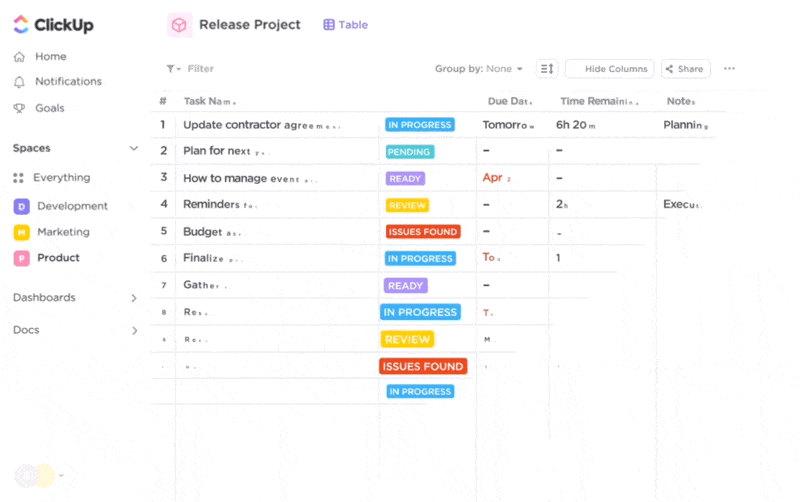
Behalten Sie mit ClickUp Views den Überblick über Ihre Prioritäten und Ihren Fokus
Arbeiten Sie mit Clients? Sie können spezielle Spaces auf ClickUp erstellen und Benutzer einladen, um Projekt-Updates anzusehen, Feedback zu hinterlassen und Fristen zu überwachen, wodurch der endlose Austausch von E-Mails entfällt.
Mit Features wie ClickUp Chat können Sie Personen (oder sich selbst!) in Kommentaren markieren, Folgeaktionen zuweisen und Aufgaben mit Projekten verknüpfen. So behalten Sie den Überblick über die Kommunikation mit Ihren Clients, persönliche Aufgaben und interne Notizen.

Kommunizieren Sie Ihre Arbeit, Erfolge und lohnende Wunder mit ClickUp Chat
Nutzen Sie KI, um von jedem Dashboard aus sofortige Einblicke zu erhalten. ClickUp Gehirn kann sofort Daten aus Ihrem Workspace abrufen, um Ihre Fragen zu beantworten, was Ihnen stundenlanges Suchen in Notizen oder Dateien erspart.
Ganz gleich, ob Sie den Status eines Projekts überprüfen oder schnell vergangene Aufgaben finden möchten, mit diesem Feature sind Sie bestens gerüstet. Sie demonstriert wie Sie KI als persönlichen Assistenten nutzen können um schnell auf wichtige Daten zuzugreifen.
Sie können auch Vorlagen für Ihre wiederholenden persönlichen Aufgaben, Projektdokumentation oder die Planung von Inhalten mit einem einzigen Klick erstellen.

Mit ClickUp Brain auf Anhieb die richtigen Antworten finden
🛠️ Wie Sie das beste Tool für Ihr Dashboard auf Basis Ihrer Bedürfnisse identifizieren
- Listen Sie Ihre Schlüsselanforderungen auf (z. B. Benutzerfreundlichkeit, Datenvisualisierungsfunktionen, Kompatibilität mit bestehenden Tools)
- Testen Sie mindestens drei Tools für eine gewisse Zeit (drei Monate reichen aus), um sich ein umfassendes Bild von deren Benutzerfreundlichkeit zu machen
- Beantworten Sie diese Fragen:
- Ist das tool skalierbar, wenn Ihr Bedarf wächst?
- Passt es zu Ihrem technischen Komfortniveau?
- Lässt es sich mit Ihren bevorzugten Anwendungen integrieren KI-Tools für den persönlichen Gebrauch ?
5. Testen, verfeinern und optimieren Sie das Dashboard
Jetzt, da Ihr Dashboard für die Produktivität eingerichtet ist, sollten Sie es testen und optimieren, um sicherzustellen, dass es Ihnen wirklich hilft, Ihre Ziele zu verfolgen.
Vergleichen Sie die Daten mit Ihren ursprünglichen Quellen, um sicherzustellen, dass alle Metriken korrekt sind. Überprüfen Sie Summen, Durchschnittswerte und alle berechneten Felder. Stellen Sie sicher, dass Filter, Dropdown-Listen und Navigationsschaltflächen reibungslos funktionieren. So vermeiden Sie Schluckauf, wenn Sie sich bei der Planung Ihres Tages auf Ihr Dashboard verlassen.
Vergewissern Sie sich, dass Ihr Dashboard sauber aussieht und auf all Ihren Geräten - Desktop, Tablet und Handy - gut funktioniert. Auf diese Weise können Sie von Ihrem Schreibtisch oder von unterwegs aus auf Ihren productivity hub zugreifen.
Auch wenn Sie Ihr Dashboard nicht für Ihr Team freigeben, kann es dennoch von Vorteil sein, Feedback von vertrauenswürdigen Freunden, Mentoren oder Partnern zu erhalten. Sie könnten Bereiche für Verbesserungen entdecken, die Sie übersehen haben.
Die wichtigsten Features eines Dashboards für persönliche Produktivität
Um ein Dashboard zu erstellen, das wirklich für Sie funktioniert, sollten Sie sich auf Features konzentrieren, die es anpassbar, aufschlussreich und effektiv machen. Das sollten Sie beachten:
1. Anpassungsfähigkeit
Jeder hat seine eigene Herangehensweise an das Thema Produktivität, und auch Ihre ist einzigartig.
Deshalb muss Ihr Dashboard dies widerspiegeln, ganz gleich, ob Sie tägliche Routinen, Nebenprojekte oder Prioritäten bei der Arbeit verfolgen. Sie sollten in der Lage sein, Widgets per Drag-and-Drop zu verschieben, Aufgabenlisten und Beschreibungen von Prioritäten farblich zu codieren und die integrierten Funktionen zu nutzen vorlagen für die Produktivität je nach Ihren Vorlieben.
🌈 Wussten Sie schon: Sie können ein ClickUp Dashboard mit mehr als 60 Karten vollständig benutzerdefiniert gestalten.
- Wollen Sie Ihre Sprints genau anzeigen und planen? Verwenden Sie Sprint Burndown/Burnup Diagramme
- Möchten Sie alle Ihre anstehenden Aufgaben in einer Liste sehen? Erstellen Sie eine Listenansicht
- Haben Sie Schwierigkeiten zu verstehen, wo Sie die meiste Zeit verbringen? Verknüpfen Sie einfach Zeiteinträge mit bestimmten Aufgaben, um einen umfassenden Überblick zu erhalten
Mit den benutzerdefinierten Optionen von ClickUp können Sie ein Dashboard erstellen, das Ihrer Produktivität entspricht - intuitiv und unkompliziert.
2. Visualisierung
Wenn Sie nicht auf die richtigen Informationen im richtigen Format zugreifen können, verschwenden Sie Zeit damit, sich durch Rohdatensätze zu wühlen und hektisch zwischen verschiedenen Apps und Plattformen zu wechseln. Das ist ganz und gar nicht produktiv.
Informationen sind viel besser verwertbar, wenn sie auf einen Blick zu verstehen sind. Visualisieren Sie die Daten Ihres Dashboards durch Balkendiagramme, Kreisdiagramme, Tabellen und Zeitleisten, die aussagekräftige Erkenntnisse und ein greifbares Erfolgserlebnis liefern.
Pro-Tipp: In einem ClickUp Dashboard können Sie Diagramme und automatisierte Feeds zusammen mit Legenden, Beschreibungen und Datenfiltern für detaillierte Drilldown-Optionen hinzufügen. Dies verwandelt Ihre Daten in einen visuell motivierenden Fortschritts-Tracker, der die tägliche Produktivität ankurbelt.
3. Integrationen
Ein Dashboard für die Produktivität ist nur so nützlich wie die Daten, die es zentralisiert. Indem Sie Ihre wichtigsten Apps wie E-Mail, Projektmanagement-Software und Analyseplattformen in Ihr Dashboard integrieren, können Sie einen optimierten, effizienten Workspace schaffen.
Mit ClickUp's Integrationen können Sie zum Beispiel ohne zusätzliche Kosten eine Verbindung zu über 1.000 tools herstellen.
Von Kommunikationsplattformen wie Slack und Microsoft Teams bis hin zu CRMs wie HubSpot und Salesforce reduzieren diese Integrationen das Risiko von Fehlern, die durch manuelle Einträge in unverbundenen Systemen entstehen, und bieten einen Einblick in die zukunft der Produktivität .
4. Zugänglichkeit
Schließlich wollen Sie nicht etwas erstellen, das nicht auf allen Geräten verfügbar ist und Ihre Nutzung limitiert.
Ihr Dashboard sollte die Synchronisierung mit der Cloud aktivieren, damit Sie Ihre Aufgaben und Erinnerungen auf Ihrem Telefon, Tablet oder Computer immer dabei haben. So können Sie zum Beispiel Ihre Fortschritte während des Pendelns von Ihrem Telefon aus überprüfen oder Ihre Ziele besprechen, während Sie auf einen Termin warten, und sogar Ihre Mikromomente optimal nutzen.
Die besten Dashboards für die Produktivität sind Teil Ihres Tagesablaufs, leicht zugänglich und einfach zu aktualisieren.
Implementierung eines Dashboards für Produktivität im Alltag
Wie binden Sie Ihr Dashboard in Ihren Alltag ein, wenn Sie es einmal eingerichtet haben? Hier ist eine kurze Anleitung, die Ihnen dabei hilft, dies zu erledigen.
1. Legen Sie gezielte Tages- und Wochenziele fest
Füllen Sie Ihr Dashboard mit Aufgaben, die Ihren Fortschritt rund um die Uhr unterstützen, sei es in Bezug auf die Arbeit, die persönliche Entwicklung oder eine Mischung aus beidem. Dies ist ein idealer Ansatz für verwaltung persönlicher Aufgaben effektiv.
Dazu gehören einfache Maßnahmen wie die Planung von Follow-up-E-Mails an Clients ebenso wie größere Prioritäten, z. B. die Vorbereitung einer Präsentation für die Geschäftsführung oder die Planung eines Fitnessprogramms.
Mit ClickUp Ziele können Sie zum Beispiel messbare Einzelziele definieren (z. B. täglich 10.000 Schritte abschließen oder monatlich einen bestimmten Geldbetrag sparen). Verwenden Sie unterschiedliche Abschnitte wie "Morgenroutine" oder "Fitnessziele", um Klarheit und Fokus zu schaffen.
Verwenden Sie ClickUp's Wöchentliche Vorlage zum Fortschritt um Ziele in einzelne Aufgaben zu zerlegen, Fälligkeitsdaten zu vergeben und Fortschritte zu überwachen. Wenn Sie sich zum Beispiel vornehmen, wöchentlich 5 LinkedIn-Posts zu erstellen, können Sie Folgendes lernen wie Sie schneller arbeiten können und den Status der einzelnen Beiträge nachverfolgen, um den Zeitplan einzuhalten.
ClickUp's Wöchentliche Vorlage für den Fortschritt
2. Gleichgewicht zwischen Arbeit und persönlichen Aufgaben
Sicher kennen Sie das alte Sprichwort: "Nur Arbeit und kein Vergnügen macht den Jungen langweilig." Es ist wahr. Sie müssen Ihr persönliches Wohlbefinden und Ihre Erfüllung neben dem üblichen Büroalltag in den Vordergrund stellen. Zum Glück ist das mit einem Dashboard zur Produktivität möglich.
Sie können zum Beispiel ein 'Daily Check-In'-Widget einrichten, das Arbeitsziele (wie Anrufe bei Clients) und persönliche Ziele (wie Sport oder Meditation) enthält. So können Sie verhindern, dass ein Bereich einen anderen überschattet.
Für Solopreneure oder Fernarbeiter ist das ClickUp Vorlage für persönliche Produktivität ist ein großartiges Tool zur Förderung der Selbstdisziplin. Sie ermöglicht die Nachverfolgung von Verpflichtungen in verschiedenen Bereichen und sorgt für ein visuelles Gleichgewicht zwischen den verschiedenen Bereichen Ihres Lebens.
ClickUp Vorlage für persönliche Produktivität
Mit dieser Vorlage können Sie:
- Aufgaben analysieren, um maximale Produktivität zu gewährleisten
- Eine klare Übersicht darüber erhalten, wohin Ihre Zeit und Energie fließt
- Wiederkehrende Erinnerungen an Pausen während des Tages einplanen
3. Gezielte Anpassungen durch Beobachtung von Trends
Ihr Dashboard sollte nicht nur eine statische Liste zu erledigender Aufgaben sein. Analysieren Sie stattdessen die Daten im Laufe der Zeit, um die Rhythmen und Muster zu beobachten und Ihren Zeitplan für optimale Ergebnisse anzupassen.
Instanz stellen Sie vielleicht fest, dass Sie in den frühen Morgenstunden am produktivsten sind und Ihre Liste der zu erledigenden Aufgaben effizient abarbeiten. Im Laufe des Tages könnten jedoch regelmäßige Bereitschaftsanrufe Ihre Konzentration stören, so dass es schwierig wird, das gleiche Maß an Konzentration beizubehalten.
Nutzen Sie in ClickUp Widgets wie das Diagramm zum Abschließen von Aufgaben, das Modul zur Zeiterfassung und die Workload-Ansicht, um einen Einblick zu erhalten, wie gut Sie Ihre persönlichen Meilensteine erreicht haben. Dies hilft Ihnen, Engpässe zu erkennen, die Sie ausbremsen könnten.
💡Pro-Tipp: Konzentrieren Sie sich auf einfache Optimierungen, die Ihren Workflow sofort verbessern können, z. B. die Neuanordnung von Widgets für eine bessere Sichtbarkeit oder das Hinzufügen von Verknüpfungen zu häufig genutzten Bereichen. Wenn Sie feststellen, dass Sie bestimmte Bereiche nicht nutzen, sollten Sie diese vereinfachen oder entfernen, um Unordnung zu vermeiden.
4. Aktualisieren und verfeinern Sie Ihr Dashboard
Tatsache ist, dass sich Ihre Ziele, Prioritäten und Routinen weiterentwickeln werden, was bedeutet, dass sich auch Ihr Dashboard weiterentwickeln sollte. Nehmen Sie sich daher alle paar Monate Zeit, um Ihr Dashboard zu aktualisieren. Wenn Sie zum Beispiel seit kurzem ein neues Hobby haben, sollten Sie einen Abschnitt für die Nachverfolgung der Fortschritte in diesem Bereich hinzufügen.
An der persönlichen Front sollten Sie einen Abschnitt "Haustierpflege" hinzufügen, wenn Sie gerade einen neuen pelzigen Freund adoptiert haben, oder einen "Wellness-Tracker", wenn Sie sich auf Ihre Gesundheit konzentrieren.
Passen Sie Ihre Metriken an, wenn Ihre Arbeit oder Ihre Nebenprojekte wachsen. Wenn Sie zum Beispiel einen Blog gestartet haben, sollten Sie Metriken zur Leistung des Inhalts wie Engagement-Raten und die Zunahme der Besucherzahlen nachverfolgen.
Herausforderungen bei der Einführung eines Dashboards für Produktivität überwinden
Selbst mit dem beste Produktivität tools und verfügbaren Ressourcen kann die Einstellung eines Dashboards dennoch eine Herausforderung darstellen.
1. Technische Pannen
Manchmal treten bei Dashboards technische Probleme auf, z. B. Probleme bei der Synchronisierung oder fehlgeschlagene Integrationen mit anderen Tools. Stärken Sie zuerst die Kernfunktionen Ihres Dashboards, bevor Sie Apps von Drittanbietern oder komplexe Features hinzufügen.
Lösung: Haben Sie immer einen Backup-Plan (z. B. eine einfache Liste auf Ihrem Telefon oder in Ihrem Papierplaner) zur Überwachung der Arbeit, falls das Dashboard vorübergehend ausfällt.
2. Mangelnde Routine bei der Nutzung
Wenn Sie es nicht gewohnt sind, mit einem Dashboard zu arbeiten, vergessen Sie leicht, es zu überprüfen oder zu aktualisieren. Planen Sie daher Tages- oder Wochenanfangs-Check-Ins ein, bis sie zur Gewohnheit werden. Notieren Sie sie in Ihren To-Dos und behandeln Sie sie wie jede andere Aufgabe.
Lösung: Wenn Sie ClickUp Dashboards verwenden, können Sie benutzerdefinierte Benachrichtigungen einrichten, um sich selbst daran zu erinnern, Projekt- oder Aufgabendetails zu aktualisieren und fertiggestellte Elemente abzuhaken, damit die Daten aktuell bleiben.
3. Informationsüberflutung
Ihr Dashboard kann schnell unübersichtlich werden, wenn zu viele Abschnitte, Datenpunkte und visuelle Elemente um Ihre Aufmerksamkeit konkurrieren. Seien Sie daher sehr wählerisch bei der Auswahl der Daten, die Sie zur Ansicht bringen möchten. Bemühen Sie sich bewusst darum, nur die wichtigsten Metriken einzubeziehen, die einen Wert für Ihre spezifischen Bedürfnisse darstellen.
Lösung: Wenn es einen bestimmten KPI gibt, den Sie seit über einem Monat nicht mehr überprüft haben, entfernen Sie ihn. Oder erstellen Sie einen separaten "Archiv"-Bereich für weniger genutzte Widgets oder Daten, um Ihre Ansicht auf das Wesentliche zu beschränken und eine Ermüdung der Features zu vermeiden.
4. Gemeinsame Dashboards im Team oder in der Familie
Wenn Sie ein gemeinsam genutztes Dashboard verwenden - sei es mit Ihrem Team oder mit Familienmitgliedern -, kann es mühsam sein, alle an Bord zu bekommen. Möglicherweise zögern sie, ein neues Tool anzunehmen, oder sie finden es nicht nützlich. Um Begeisterung zu wecken, beteiligen Sie die Mitarbeiter an der Entscheidung, was auf das Dashboard kommt.
Bitten Sie z. B. in einer Einstellung im Team jeden, einen Schlüssel für eine Metrik oder Aufgabe zu benennen, die nachverfolgt werden soll. Fügen Sie auf der Grundlage von Beiträgen aus dem Familienkontext Elemente wie freigegebene Kalender oder Listen mit Hausarbeiten hinzu. Wenn die Mitarbeiter mitbestimmen können, was in einem Tool angezeigt wird, ist die Wahrscheinlichkeit größer, dass sie sich damit beschäftigen.
Lösung: Zeigen Sie, wie das Dashboard gemeinsame Aufgaben vereinfachen kann. Schulungen oder kurze Tutorials können anfängliches Zögern minimieren.
Bringen Sie Ihre Prioritäten mit einem Produktivitäts-Dashboard ins Gleichgewicht
Hier ist ein ideales Szenario: Sie beginnen Ihren Arbeitstag mit einer einheitlichen Ansicht aller wichtigen Aufgaben, Fristen und Projektaktualisierungen. Es gibt keine Hektik in letzter Minute oder Stress wegen verpasster Termine. Das ist die Stärke eines Dashboards für die Produktivität.
Die Erstellung eines solchen Workspace erfordert jedoch ein klares Verständnis dessen, was Sie erreichen wollen und müssen, die Ermittlung relevanter Metriken, die Integration von Echtzeitdaten und die Gewährleistung einer dynamischen Benutzererfahrung.
Dashboards sind ein Muss, wenn Sie nicht in einer Flut von Daten, Berichten und Perspektiven ertrinken wollen. Zum Glück hat ClickUp das Zeug dazu, die Anforderungen an ein Dashboard für Produktivität auf die nächste Stufe zu heben. Es unterstützt effektiv Ihre Ziele und optimiert Ihren Workflow, so dass sich seine Nutzung wie eine natürliche Erweiterung Ihrer Arbeit anfühlt.
Also, worauf warten Sie noch? Melden Sie sich kostenlos für ClickUp an und erleben Sie die Vorteile selbst.